Hoeveel Google Chrome-tabbladen zijn er momenteel geopend op uw computer? Ik heb meestal 8-12 tabbladen op mijn Chromebook terwijl ik verslaafd ben en nog tientallen meer als ik onderzoek doe en me een weg baant door collecties. Het is moeilijk om zoveel tabbladen tegelijk te beheren, en Google weet dit als geen ander. Daarom geeft Chrome ons een vaak over het hoofd geziene kleine functie genaamd Tabgroepen, waarmee u het chaostheorie-bewijs dat uw browsersessie is, beter kunt organiseren. Hier leest u hoe u een bepaalde volgorde instelt met Chrome-tabbladgroepen op uw laptop.
Een Google Chrome-tabbladgroep maken
-
Klik met de rechtermuisknop op een Chrome-tabblad.
 Bron: Android Central
Bron: Android Central -
Klik Voeg een tabblad toe aan een nieuwe groep.
 Bron: Android Central
Bron: Android Central -
Typ een naam voor uw tabbladgroep.
 Bron: Android Central
Bron: Android Central -
Klik op een kleur voor uw tabbladgroep.
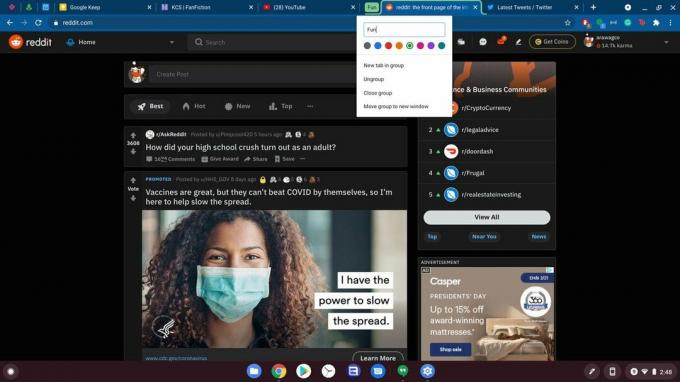 Bron: Android Central
Bron: Android Central - Klik met de rechtermuisknop op een ander tabblad je wilt toevoegen.
- Klik Voeg een tabblad toe aan de groep.
-
Klik op de tabbladgroep waar je het aan wilt toevoegen.
- U kunt ook tabbladen naar een tabbladgroep slepen.
 Bron: Android Central
Bron: Android Central
Nadat uw tabbladgroep is gemaakt, kunt u op de groepsnaam klikken om de groep te minimaliseren en ruimte te besparen op uw tabbladlint. U kunt ook met de rechtermuisknop op de groepsnaam klikken om de groep te bewerken of te sluiten. U kunt op de groep klikken en deze slepen aan de hand van de groepsnaam om deze te verplaatsen tussen uw andere tabbladen en tabbladgroepen.
VPN-deals: levenslange licentie voor $ 16, maandelijkse abonnementen voor $ 1 en meer
Beperkingen van de huidige tabbladgroep
Hoewel ik dol ben op de tabbladgroepen van Chrome, gebruik ik ze eigenlijk niet zo vaak omdat er nog een paar dingen zijn die ze nog niet kunnen doen:
- U kunt geen tabbladen in een tabbladgroep vastzetten om ruimte te besparen of om ze het meest links in de groep te houden. Als u een tabblad vastzet dat zich in een tabbladgroep bevindt, wordt het uit de groep gehaald en in plaats daarvan vastgezet met normale Chrome-tabbladen.
- U kunt een tabbladgroep niet opslaan om later alle opgenomen tabbladen opnieuw te openen. U moet vertrouwen op extensies zoals OneTab om een specifieke lijst met websites die u traditioneel open heeft te delen of opnieuw te openen.
- Als u een tabbladgroep sluit, zelfs per ongeluk, moet u elk tabblad afzonderlijk opnieuw openen en de tabbladgroep opnieuw maken.
- Er zijn geen sneltoetsen voor het toevoegen aan of beheren van tabbladgroepen, wat jammer is omdat Chrome en De sneltoetsen van Chrome OS zijn zo handig als het gaat om andere problemen met tabbladbeheer.
Ik hoop dat er een systeem zal zijn om tabgroepen op te slaan naast de rest van je bladwijzers, maar tot die tijd heb ik verlaat gewoon mijn Fun-groep waar hij is en probeer de lang ingewortelde gewoonte te negeren voor CRTL + W elke tab zodra ik klaar ben het.

De Galaxy S21 introduceert een grotere en nauwkeurigere vingerafdruksensor - maar is hij goed? Dit is wat onze AC-forumleden denken!

Google komt waarschijnlijk aan het einde van de zomer met de Pixel 6 uit. Hier zijn een paar dingen die we hopen te zien tijdens het #madebygoogle-evenement in 2021.

Een opvolger van de Galaxy S20 FE is volgens een nieuw rapport al in de maak. De telefoon zal Android 11 uit de doos draaien en zal naar verwachting vergelijkbare specificaties bieden als de Galaxy S21.

Als u gefrustreerd raakt door het gebrek aan privacy, lagere snelheden of problemen met het gebruik van extensies in Chrome, is het tijd om over te schakelen naar een van deze webbrowsers.
Ara Wagoner
Ara Wagoner is een schrijver bij Android Central. Ze thematiseert telefoons en porren Google Play Music met een stok. Als ze geen hulp en how-to's schrijft, droomt ze van Disney en zingt ze showmelodieën. Als je haar zonder koptelefoon ziet, RUN. Je kunt haar volgen op Twitter op @arawagco.
